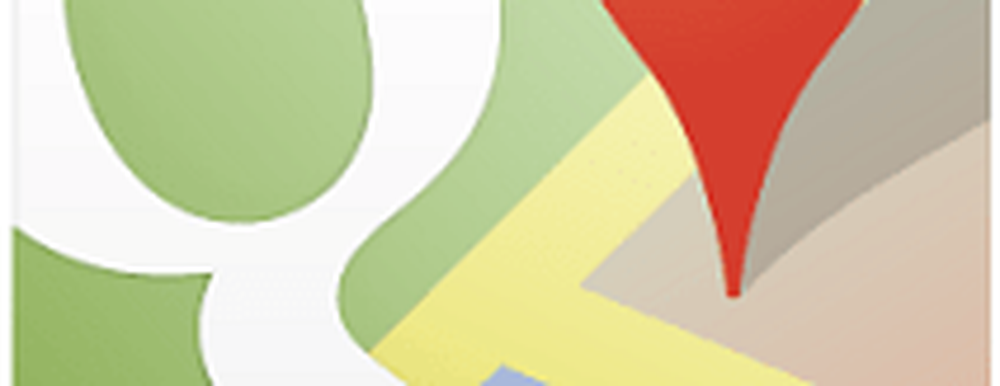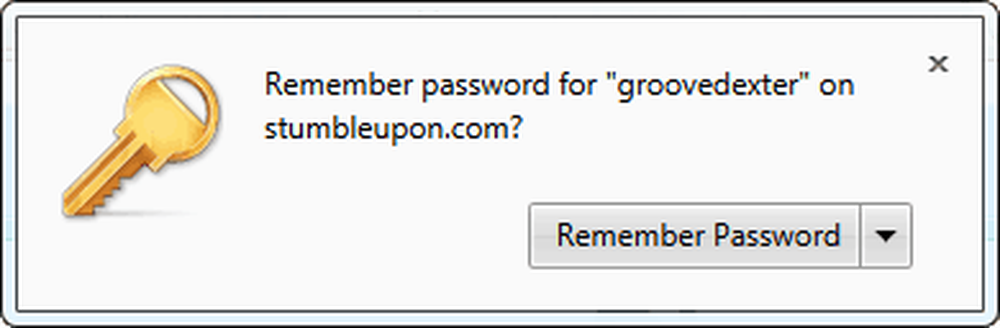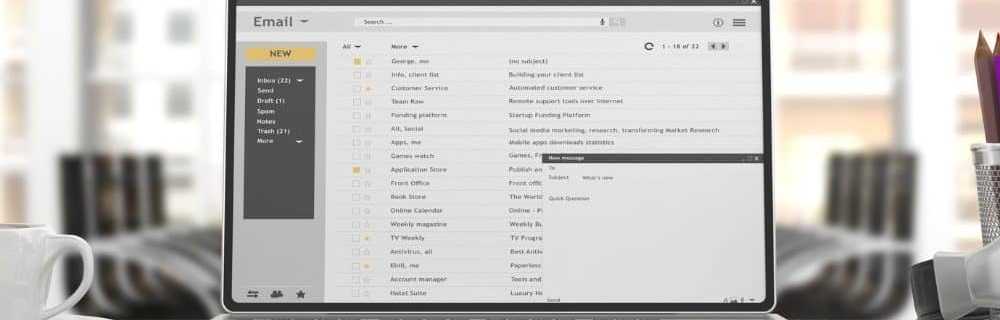Cómo hacer que Gmail se vea y se sienta como solía hacerlo


Deshacerse de las pestañas de Gmail
En primer lugar, si cree que las nuevas pestañas de Gmail, que se pueden usar para dividir su bandeja de entrada en Primaria, Social, Promociones, Actualizaciones y Foros, no aportan nada útil a su cuenta de Gmail, deshágase de ellas. Si bien suelen ser fáciles de administrar, la pestaña Promociones causa problemas. Para volver a sentir lo viejo, nada más que a todos..
Revisa el artículo de Brian sobre cómo resolver la molestia de las pestañas. Mira aqui.
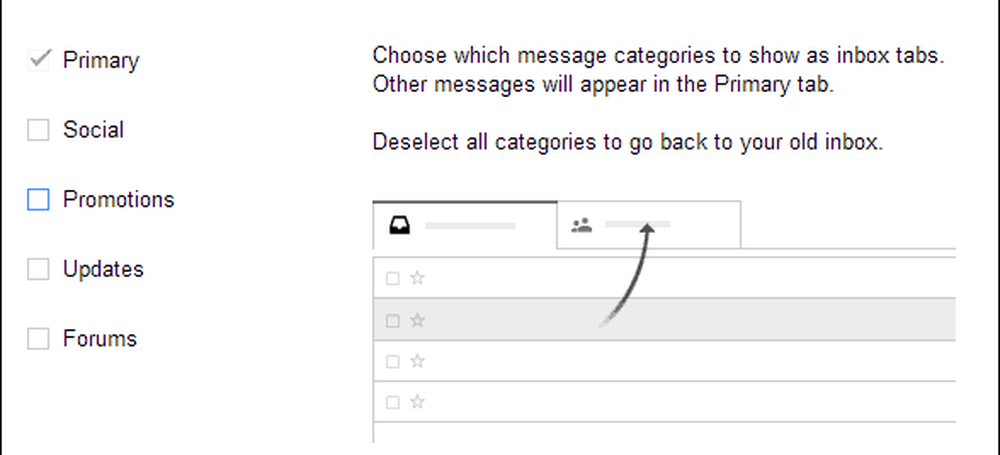
Hacer la ventana de componer grande de nuevo
Google rediseñó completamente la ventana de redacción sobre esta época del año pasado: ¡vaya, el tiempo vuela! De todos modos, la nueva versión se ha convertido en estándar para todos los usuarios de Gmail, lo que significa que no hay escapatoria.
Aunque no puede deshacerse del nuevo cuadro de redacción, al menos puede hacerlo funcionar en modo de pantalla completa. De esa manera, está más cerca de lo que solía ser..
Comience a redactar un mensaje, luego haga clic en la flecha Más opciones en la esquina inferior derecha y seleccione Predeterminado para pantalla completa.
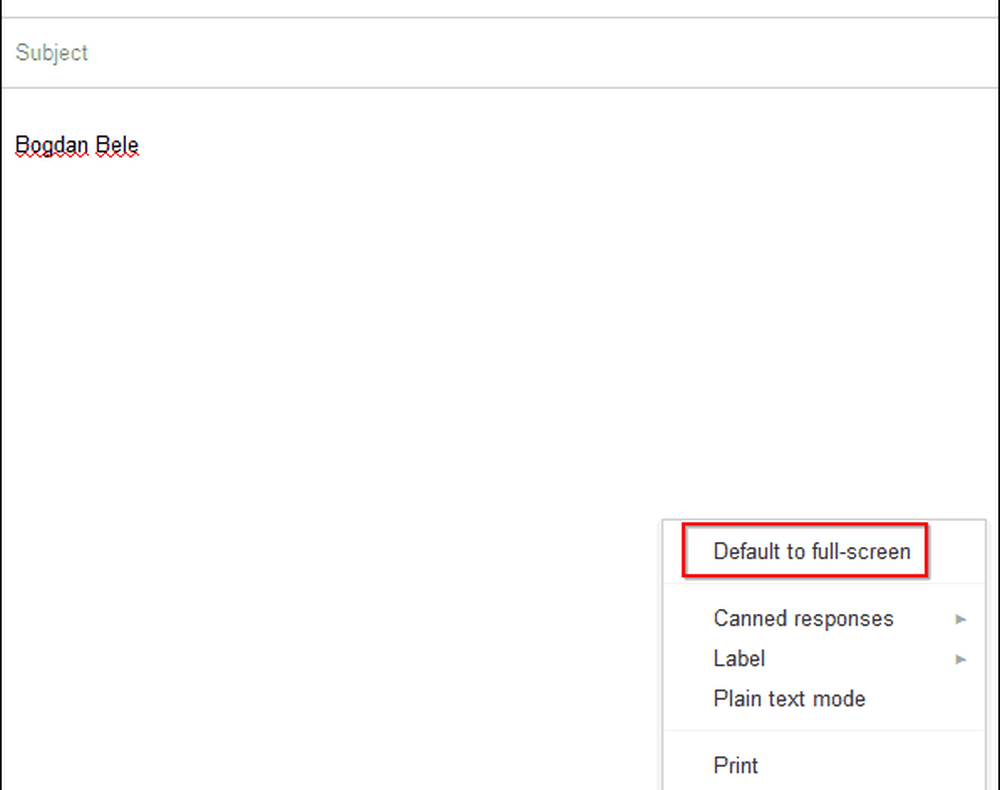
A partir de ese momento, cuando haga clic para redactar un mensaje, la ventana se extenderá sobre una gran parte de la pantalla; puede que no sea la anterior, pero aún así es más cómoda..
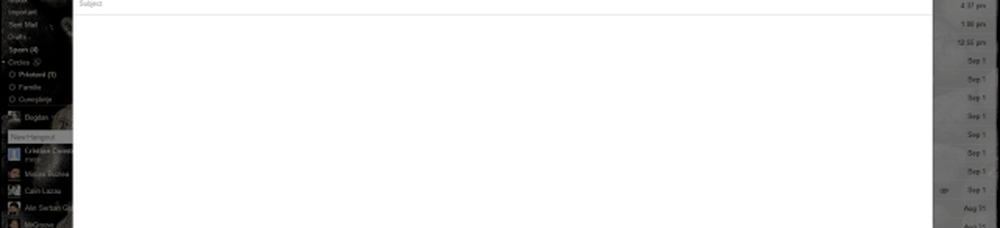
Más compacto, colores viejos
¿Extraño la mirada tensa que solía tener Gmail en los viejos tiempos? Todavía está ahí, solo tienes que habilitarlo. Haga clic en Opciones (icono de engranajes) en la parte superior derecha de la bandeja de entrada de Gmail y seleccione Compacto.
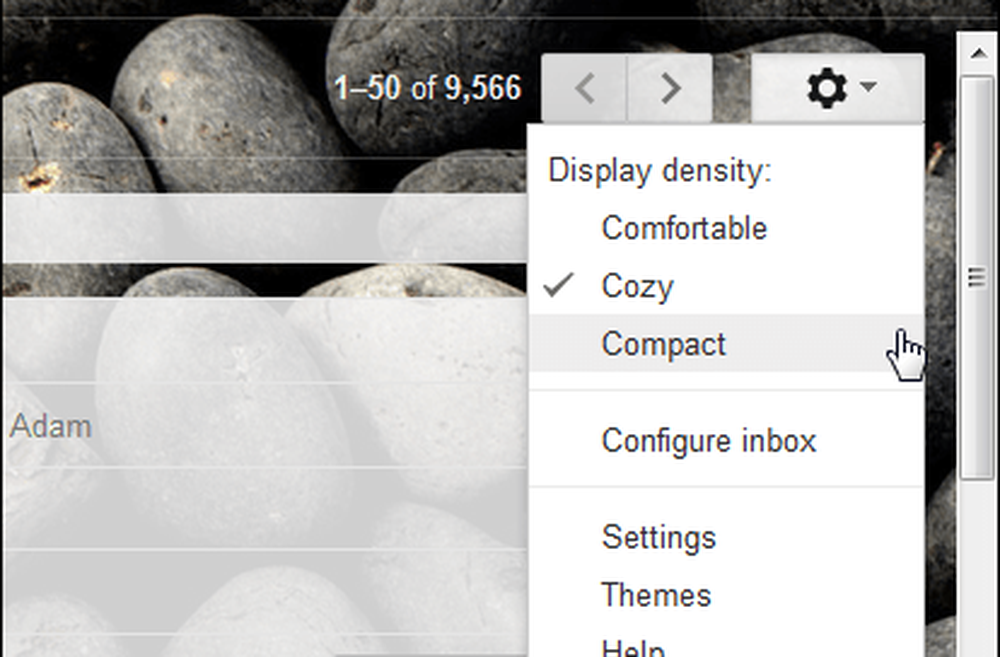
Ahora sus mensajes se mostrarán más juntos y más cercanos al aspecto antiguo. Y hablando del aspecto antiguo, si vas a Temas en el mismo menú y seleccionas Alto contraste, Estoy bastante seguro de que las cosas empezarán a parecer más familiares..
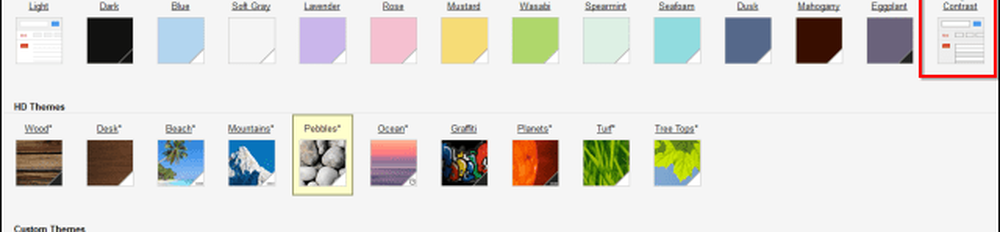
Después de que hayas hecho todas estas cosas, deberías tener una bandeja de entrada de Gmail que se parece a esto:
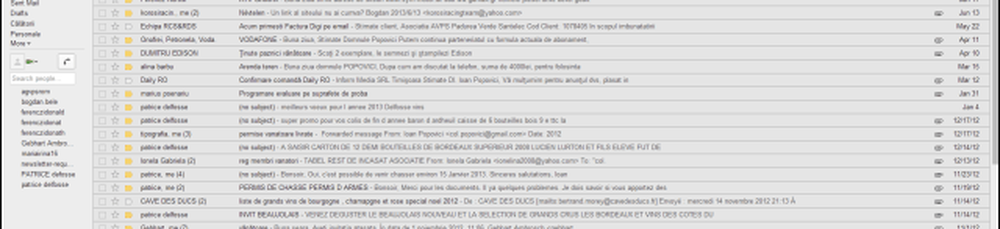
Vuelve completamente en el tiempo
Si quieres algo que se parezca casi exactamente a la interfaz anterior, sin todas las alarmas que Gmail ha agregado en años posteriores, existe una solución. Ten en cuenta que hace que las cosas sean más simples desde todos los puntos de vista, pero siempre puedes volver al "Gmail actual" si sientes que falta algo..
La versión HTML de Gmail, diseñada para cuando Gmail se carga a través de conexiones de acceso telefónico lentas. Se parece mucho a lo que Gmail solía ser en su día. Si eso es lo que quieres, marca esta dirección: https://mail.google.com/mail/?ui=html
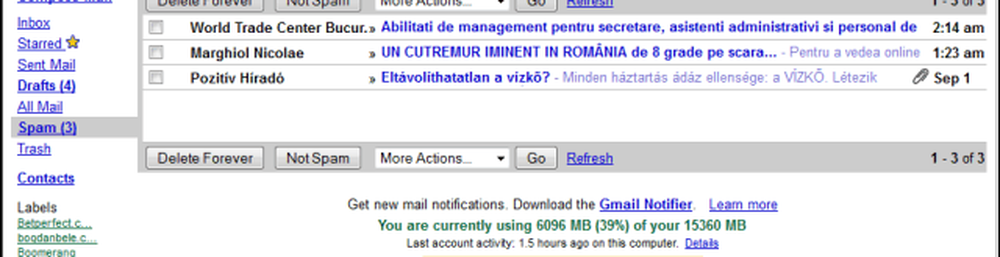
¿Cuál es su opinión sobre los cambios que Gmail realiza continuamente en su bandeja de entrada y no le permite optar por participar? ¿Le gusta su Gmail como solía ser o le resultan útiles las nuevas funciones??